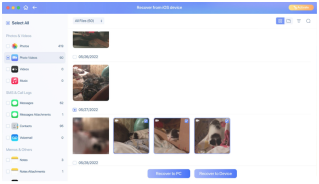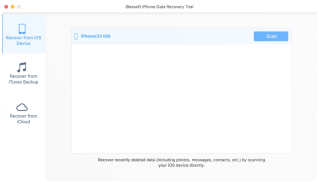Recupero Dati su PC Windows
Utilizzando gli strumenti giusti e i metodi appropriati, è possibile recuperare file che sono stati persi a causa di errori dell'utente, frammentazione dei dati, aggiornamenti del sistema operativo difettosi e altri problemi comuni che gli utenti Windows incontrano. Esplora la nostra guida per una panoramica degli strumenti e dei metodi migliori per il recupero dei dati sui sistemi Windows, partendo con un breve riassunto delle diverse versioni di Windows e delle loro utilità.
-
Il processo di recupero dati è evoluto man mano che sono emersi nuovi strumenti dalle diverse iterazioni del sistema operativo Windows. Windows 7 ha introdotto Backup e Ripristino, Versioni Precedenti e una versione aggiornata dello strumento di Ripristino di Sistema di Windows XP. Windows 8 e 10 hanno introdotto la Cronologia File, uno strumento di backup incrementale automatizzato. Hai a disposizione una varietà di opzioni integrate e di terze parti che rendono il recupero dei file realizzabile ed efficiente.
Opzioni di Recupero Integrate
Windows dispone di una varietà di strumenti integrati che aiutano a ripristinare i dati in molti scenari diversi. L'eliminazione accidentale, la formattazione del disco e i crash del sistema sono solo alcuni esempi di casi in cui la perdita di dati può essere scongiurata dagli strumenti integrati. Per avere la migliore possibilità di un recupero riuscito, è necessario utilizzare lo strumento giusto per il lavoro. Clicca sulle schede a destra per una panoramica di ogni funzionalità di recupero di Windows.

Il Cestino è una cartella sul tuo computer che conserva tutti i file che elimini dall'unità di sistema. I file rimangono lì fino a quando non li elimini di nuovo dal Cestino o svuoti il Cestino, il che cancella tutti i suoi contenuti. Questa funzionalità ti dà la possibilità di rivedere e ripristinare eventuali file che elimini prima di eliminarli definitivamente. Per recuperare file dal Cestino, fai clic destro su di essi e clicca su "Ripristina".

CTRL + Z è una scorciatoia da tastiera che può annullare le azioni su un computer Windows. Se hai accidentalmente eliminato un file dall'Esplora file, premendo contemporaneamente i tasti CTRL e Z il file verrà immediatamente ripristinato nella sua posizione originale. Può anche annullare altre modifiche in alcuni programmi Windows, come modifiche di testo indesiderate in Microsoft Word. Tuttavia, CTRL Z può essere utilizzato solo immediatamente dopo che l'azione si verifica e prima che vengano eseguite altre azioni.

"Versioni Precedenti" è una funzionalità che crea istantanee dei tuoi file e cartelle in specifici punti nel tempo. Ti permette di ripristinare versioni precedenti dei tuoi file e cartelle prima che si verifichino modifiche o eliminazioni indesiderate. Per accedere alle versioni precedenti di un file o di una cartella, fai clic destro su di esso e seleziona Proprietà, poi naviga alla scheda Versioni Precedenti. Da lì, puoi selezionare una specifica versione di quel file o cartella da ripristinare. Tuttavia, deve essere impostata inizialmente.

OneDrive è il servizio di archiviazione cloud di Microsoft che può essere integrato in Windows. Quando l'integrazione è abilitata, i tuoi file e cartelle vengono automaticamente caricati e sincronizzati con il tuo archivio cloud OneDrive. All'interno di OneDrive, puoi ripristinare file eliminati dal Cestino di OneDrive e accedere a versioni precedenti che sono state sincronizzate in precedenza. Puoi anche accedere e scaricare file OneDrive da qualsiasi browser web.
Software di Recupero Dati per Windows
I software di recupero dati sono potenti strumenti di terze parti che possono aiutarti a recuperare dati persi senza backup. Utilizzano algoritmi complessi per scandire i dischi, identificare resti di file cancellati o perduti e ricostruire le strutture dati sui sistemi Windows. I software di recupero dati per Windows spesso dispongono di un'interfaccia user-friendly che rende il processo di recupero molto più semplice, anche se non si possiede molta conoscenza tecnica.
Disk Drill
Ottimo per Tutti
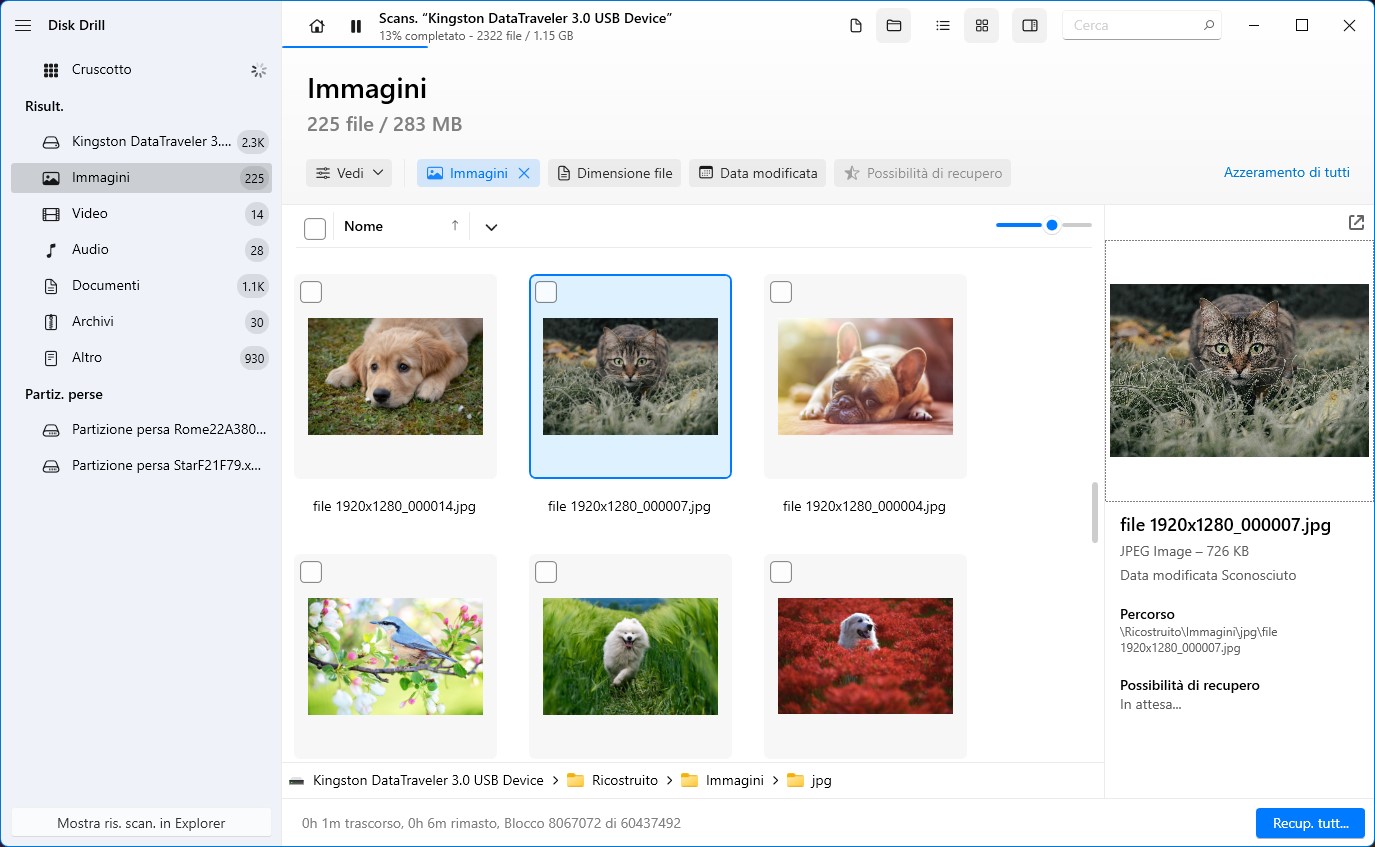
R-Studio
Adatto ai Professionisti
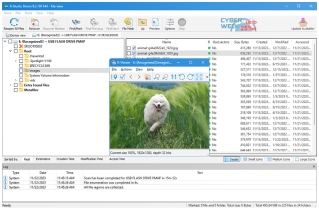
Recuva
Opzione Freeware Capace
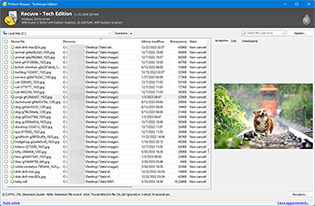

Recupero Dati su macOS
L'ambiente macOS ha caratteristiche distinte che portano a scenari unici di perdita di dati, come conflitti nella conversione del file system e fallimenti di Time Machine; queste situazioni richiedono strumenti speciali e metodi di recupero progettati appositamente per Mac. Inizia con la nostra guida qui sotto.
Opzioni di Recupero Integrate
I Mac sono dotati di potenti utility integrate che possono invertire la perdita di dati recuperando file persi o ripristinando versioni precedenti dei tuoi dati. L'approccio di macOS al recupero si concentra principalmente sull'integrare funzionalità di backup e sincronizzazione come "reti di sicurezza" nell'uso quotidiano del tuo Mac. Clicca sulle schede a destra per maggiori informazioni su ogni funzionalità.

La cartella Cestino è una cartella speciale sul tuo Mac dove vanno tutti i tuoi file eliminati localmente. In questa cartella, puoi rivedere i tuoi file eliminati e scegliere di eliminarli definitivamente o ripristinarli nella loro posizione originale (clic destro => Rimetti nel posto). Fino ad allora, rimangono sul disco ma non sono utilizzabili.

Time Machine è un potente strumento di backup per Mac. Non solo salva backup incrementali dei tuoi file e cartelle, ma anche della maggior parte dei tuoi file di sistema. Utilizzando Time Machine, puoi ripristinare versioni precedenti dei tuoi file o cartelle per annullare qualsiasi modifica passata (come l'eliminazione accidentale di un file), oppure puoi ripristinare l'intero Mac allo stato in cui si trovava quando è stato creato il backup.
iCloud è lo strumento di archiviazione cloud e sincronizzazione di Apple. Crea una cartella unica chiamata "iCloud Drive" sul tuo Mac dove puoi memorizzare i file da sincronizzare con il cloud. È anche integrato in varie app per Mac e iOS come Foto e Pagine. La versione web ha 2 cartelle Cestino – una per iCloud Drive e una per Foto iCloud. I dati eliminati vengono inviati qui, dove puoi ripristinarli. iCloud dispone anche di uno strumento di recupero basato sul web per file e dati delle app di iCloud.
Software di Recupero Dati per Mac
Il software di recupero dati per Mac è un'applicazione che può ripristinare file persi che non possono essere recuperati tramite Time Machine e iCloud o che sono stati eliminati definitivamente dalla cartella Cestino del tuo Mac. È appositamente costruito per i file system di Mac e utilizza processi sofisticati per trovare dati e frammenti di dati, che vengono utilizzati per ripristinare i tuoi file. Se tutto ciò sembra complicato, non preoccuparti! I software di recupero dati per Mac sono spesso progettati per essere facili da usare per chiunque.
Disk Drill
Soluzione Tuttofare
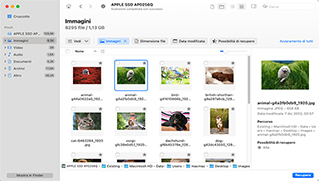
Photorec
Approfondito e Gratuito
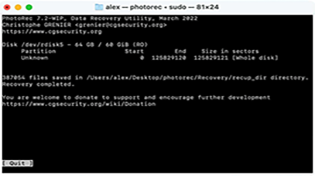
EaseUS
Capace ma Minimalista


Recupero Dati su iOS
I dati possono essere persi su un iPhone in diversi modi, inclusi l'eliminazione accidentale, i ripristini di fabbrica o errori software. Fortunatamente, iOS ti offre molteplici opzioni per il recupero grazie alle sue varie funzionalità di gestione dei dati, come l'archiviazione cloud e i backup. Ma anche se non hai attivato queste funzionalità, il recupero è ancora possibile con gli strumenti giusti.
Tipi comuni di file che vengono eliminati dall'iPhone
Le foto vengono spesso eliminate dagli iPhone. Occupano molto spazio, quindi potresti cancellarne dozzine alla volta senza pensarci troppo. Se iCloud è abilitato, problemi di sincronizzazione o problemi con la tua libreria possono anche causare la scomparsa delle foto dai tuoi dispositivi iOS.
I video occupano ancora più spazio delle foto, il che li rende particolarmente vulnerabili all'eliminazione accidentale quando si gestisce lo spazio di archiviazione. Possono anche essere persi se la sincronizzazione di iCloud fallisce, e spesso vengono contrassegnati o eliminati automaticamente da app di pulizia di terze parti a causa delle loro dimensioni.
I messaggi sono facili da eliminare accidentalmente a causa dei gesti di scorrimento. E se hai abilitato i messaggi di iCloud, eliminarli da un dispositivo potrebbe rimuoverli anche dagli altri. L'app Messaggi ha anche un'impostazione che elimina automaticamente le vecchie conversazioni quando è abilitata.
Come altri dati dell'iPhone, i contatti vengono sincronizzati con iCloud. Problemi con la sincronizzazione di iCloud o l'eliminazione di un contatto da un altro dispositivo connesso allo stesso account possono causarne la scomparsa. Molte app di terze parti eliminano anche automaticamente i contatti per te in base a determinati parametri.
Alcune app possono diventare più grandi di 20 GB, specialmente quando ricevono aggiornamenti con nuovi contenuti. Di conseguenza, spesso vengono consigliate per l'eliminazione da app di pulizia di terze parti o anche dallo stesso iOS. Una cattiva gestione su iTunes può anche causare l'eliminazione delle app.
Le note sono solitamente collegate al tuo account iCloud e/o Apple ID. Conflitti con questi account possono causarne l'eliminazione. L'interfaccia dell'app rende anche facile eliminare più note o tutte le note, aumentando la probabilità di eliminazione accidentale.
Come le note e i messaggi, le email possono essere facilmente eliminate in blocco, il che potrebbe portarti a cancellare per errore mail importanti. Molte app di posta forniscono anche un'impostazione di auto-eliminazione, rimuovendo automaticamente la posta utilizzando filtri come età, mittente o contenuto.
Ripristino dei Backup
I backup dell'iPhone sono file che contengono copie o duplicati dei dati del tuo iPhone, inclusi foto, video, impostazioni e altro. In caso di perdita improvvisa di dati, puoi ripristinare un backup e riportare i dati che contiene nelle loro posizioni originali sul dispositivo (ad esempio, le foto eliminate riappariranno nell'app Foto). Da notare che il ripristino di un backup sostituirà i dati esistenti sul tuo iPhone – ironicamente, questa è la causa della perdita di dati per alcuni utenti. Ci sono due tipi di backup per iPhone: backup iCloud e backup iTunes.
-
iCloud
iCloud funge da soluzione di backup online per l'iPhone. Con solo il tuo dispositivo e una connessione internet, puoi creare una copia delle tue impostazioni di sistema, foto, dati delle app, ecc., escludendo i file già sincronizzati con iCloud. Il ripristino di un backup iCloud comporta l'esecuzione di un ripristino di fabbrica sull'iPhone e la scelta di ripristinare il dispositivo "Da Backup iCloud" una volta raggiunto il menu "Trasferisci le tue App & Dati". -
iTunes
iTunes (o Finder per gli utenti con macOS Catalina e successivi) è responsabile del backup offline del tuo iPhone. Questo tipo di backup copia quasi tutto ciò che è presente sul tuo iPhone, inclusi i dati sincronizzati con iCloud. Utilizzando iTunes o Finder, eseguire il backup e il ripristino del tuo iPhone richiede di collegare il dispositivo a un Mac o PC con un cavo.
Software di Recupero Dati per iPhone
Il software di recupero dati per iPhone è uno strumento progettato appositamente per aggirare le funzionalità di sicurezza di Apple su iOS, il che rende il ripristino dei dati dagli iPhone un po' più complicato rispetto ai Mac. L'approccio al recupero dei dati dipende dal software, ma questi strumenti sono destinati a ripristinare i file dell'iPhone senza un backup. Anche se hai un backup, vale la pena considerare il software di recupero perché ti permette di ripristinare i tuoi file senza dover riportare indietro il tuo iPhone.
Disk Drill
Recupero Rapido e Affidabile
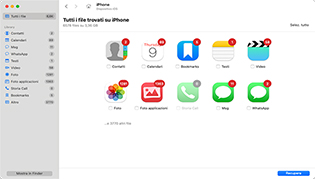
EaseUs
Soluzione Semplice
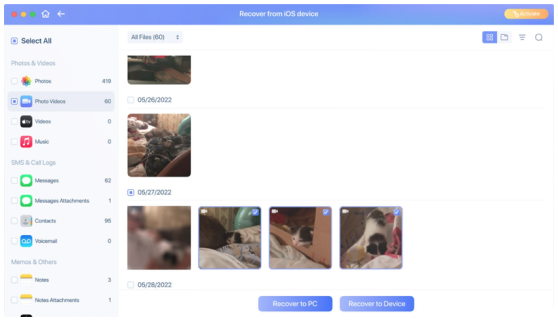
iBeesoft
App di Recupero Pura
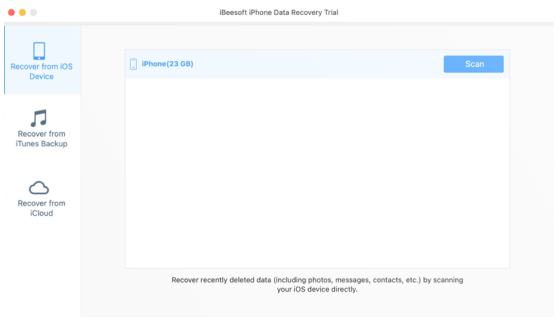

Recupero Dati su Android
Il recupero dati su Android implica il ripristino di file utente e di sistema da un dispositivo Android. Questi includono tipicamente messaggi di testo, voci della rubrica, foto e video dalla galleria, dati di Google Play e altro. I dispositivi Android di solito dividono la memoria tra il disco locale e una scheda SD, quindi il processo di recupero comprende entrambe le aree.
Opzioni di archiviazione Android
-
Memoria interna
La memoria interna sui dispositivi Android di solito memorizza file utente come foto e video, oltre ad app e dati di sistema. A causa della maggiore sicurezza, il recupero dei dati dalla memoria interna richiede solitamente l'accesso a livello di root, ma alcuni strumenti possono rendere possibile il recupero anche senza di esso. -
Scheda SD
I dispositivi Android permettono agli utenti di collegare schede SD per aumentare la capacità di archiviazione del dispositivo. Le schede SD di solito memorizzano solo file utente e alcuni dati delle app, ma sono molto più facili da recuperare rispetto alla memoria interna a causa di minori restrizioni. I dati delle schede SD possono essere recuperati anche usando software di recupero dati "standard" (non specifici per dispositivi mobili).
Software di Recupero Dati per Android
Il software di recupero dati per Android è uno strumento che può ripristinare file persi da un dispositivo Android accedendo direttamente alle sue partizioni di memoria e utilizzando algoritmi complessi per trovare e ricostruire i dati mancanti. È una procedura intima che richiede strumenti specificamente costruiti per Android oltre all'accesso a livello di root. È possibile anche ripristinare i dati dalla scheda SD separatamente con strumenti che supportano le schede di memoria anche se non supportano specificamente i dispositivi Android.
Dr Fone
App di Recupero Intuitiva
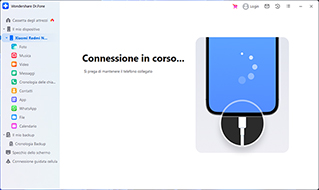
Tenorshare
Recupero Facile e Veloce
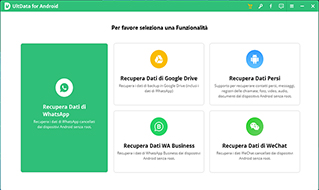
Disk Drill
Scansione Approfondita
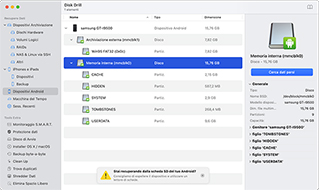

Recupero Dati da Dispositivi Esterni
Tra i dispositivi di memorizzazione, gli utenti segnalano più frequentemente problemi di perdita di dati con unità USB, schede SD e dischi rigidi esterni. Ciò è dovuto alla natura del loro utilizzo, alle loro caratteristiche fisiche o meccaniche e agli scenari a cui questi dispositivi sono esposti durante le operazioni quotidiane. Consulta le sezioni sottostanti per conoscere i problemi più comuni che portano alla perdita di dati per ogni dispositivo e il miglior corso d'azione in ogni scenario.
Unità USB
Le chiavette USB sono piccole, spesso portate in giro in una borsa o in tasca e frequentemente collegate a diversi computer nel corso della loro vita utile. A causa di ciò, sono altamente suscettibili sia a danni fisici che logici o a guasti. I metodi di recupero dati per le unità USB prendono in considerazione sia l'integrità fisica del dispositivo che la struttura logica dei dati per diminuire le possibilità di ulteriori danni e perdite.
Problemi comuni delle unità USB che portano alla perdita di dati:
Le USB vengono spesso collegate a diversi computer, rendendole inclini a infettarsi. I virus possono causare corruzione, cancellazione, sovrascrittura o manipolazione dei file. È necessario utilizzare un antivirus, poi il software di recupero dati.
Un'interruzione (ad esempio, un'interruzione di corrente o l'estrazione improvvisa) durante il trasferimento di file tra una USB e un computer può causare la corruzione dei dati. Il software di recupero dati per USB può recuperare i dati e ricostruire i file.
La cancellazione accidentale è comune con le USB, specialmente perché cambiano spesso proprietario. Finché i dati non sono stati sovrascritti, il software di recupero dati per USB può solitamente ripristinarli con facilità.
La natura frequente di "collegamento e utilizzo" delle chiavette USB aumenta drasticamente le possibilità di corruzione del file system. Alcuni strumenti di riparazione USB possono risolvere la corruzione del file system, ma si consiglia di utilizzare prima il software di recupero dati.
A causa della loro piccola capacità di memorizzazione, le USB vengono spesso formattate per fare spazio a nuovi file. La formattazione cancella completamente i dispositivi di memorizzazione. Ma se hai optato per una "Formattazione Rapida", il software di recupero per USB può ripristinare i dati.
Danni ai pin o ai componenti della scheda circuitale possono corrompere i dati memorizzati o impedire al computer di riconoscere la USB. Solo specialisti professionali del recupero dati possono recuperare una USB danneggiata.
Le unità USB devono essere espulse in modo sicuro dal computer per evitare di interrompere i processi di lettura e scrittura, che possono causare corruzione. A seconda della gravità della corruzione, il software di recupero per USB può ripristinare i dati.
Schede di Memoria
Le schede di memoria vengono utilizzate per espandere la memoria su molti dispositivi diversi, come smartphone e fotocamere. Il loro frequente utilizzo e i requisiti di compatibilità, combinati con il loro piccolo formato, possono complicare gli scenari di perdita di dati e presentare sfide uniche quando si tratta di recupero. I metodi di recupero mirano a lavorare intorno o ad affrontare direttamente queste complessità senza causare ulteriori perdite.
Problemi comuni delle schede SD che portano alla perdita di dati:
L'estrazione impropria da un computer o da un dispositivo (come una fotocamera o uno smartphone) può causare corruzione dei dati o addirittura problemi al file system. Gli strumenti di riparazione delle schede SD possono aiutare con i problemi di file system, ma prima si dovrebbe utilizzare il software di recupero dati.
Il blocco fisico sulle schede SD applica l'attributo di sola lettura quando attivato, impedendoti di scrivere dati. Spostare la levetta in posizione sbloccata dovrebbe ripristinare la capacità di scrittura a meno che non sia rotta (in quest'ultimo caso è necessario l'intervento di specialisti).
Computer e dispositivi come gli smartphone possono essere infettati da virus. Se infettano la scheda SD, possono verificarsi perdita di dati, cancellazione e manipolazione. Le schede SD infette dovrebbero essere pulite con un antivirus, e poi scansionate con il software di recupero.
Una scheda SD è costruita con un guscio in plastica per proteggere i suoi componenti interni da danni, polvere e umidità, che possono causare corruzione e perdita di dati. Tali scenari sono meglio risolti da specialisti del recupero dati.
Molti computer richiedono un lettore di schede per comunicare con una scheda SD. Un lettore di schede malfunzionante può impedire l'accesso o causare corruzione. Il primo caso richiede un lettore di schede di sostituzione; il secondo caso richiede il software di recupero.
A causa della loro piccola capacità rispetto alla dimensione dei file che di solito memorizzano (ad es. foto/video HD), le schede SD vedono i loro dati cancellati spesso per fare spazio. Se non sovrascritti, gli strumenti di recupero per schede SD possono ripristinare i file cancellati.
Anche le schede SD vengono formattate spesso per motivi di archiviazione o compatibilità con i dispositivi. Se si seleziona la Formattazione Rapida (che spesso è l'impostazione predefinita per dispositivi come le fotocamere), il software di recupero per schede SD può ripristinare i file.
Il cambio di dispositivi, problemi specifici del dispositivo o l'incompatibilità del file system possono risultare in un formato RAW, rendendo i dati inaccessibili. Gli strumenti di riparazione delle schede SD possono ripristinare l'accesso, ma prima si può utilizzare il software di recupero dati per assicurare i file.
Dischi Rigidi Esterni
I dischi rigidi esterni hanno molte parti mobili rispetto ad altri dispositivi di memorizzazione, rendendoli più suscettibili a danni meccanici e corruzione. Sebbene gli SSD esterni (unità a stato solido) non abbiano questo problema, sono comunque inclini a danni da urto e problemi logici che portano alla perdita di dati. Entrambi i tipi di drive hanno anche capacità molto più grandi, richiedono requisiti speciali per funzionare in modo ottimale (ad es. alimentazione sufficiente, driver corretti) e sono utilizzati per casi d'uso più complessi. I metodi di recupero degli HDD sono progettati per affrontare efficacemente queste complessità.
Problemi comuni dei dischi rigidi che portano alla perdita di dati:
I dischi rigidi devono essere "espulsi in modo sicuro" prima di essere scollegati. In caso contrario, il disco e i suoi dati possono essere corrotti. In questo scenario, si dovrebbe utilizzare il software di recupero dati per assicurare i dati prima di tentare riparazioni con il software di riparazione del disco rigido.
I dischi rigidi spesso durano più a lungo degli altri dispositivi di memorizzazione per gli utenti. Con il tempo e l'uso, i dati memorizzati al loro interno alla fine si degradano. A seconda della gravità, il software di recupero del disco rigido potrebbe essere in grado di ripristinare i dati.
Potresti cancellare accidentalmente dati importanti durante il trasferimento di file o per liberare spazio. Finché i dati persi non sono stati sovrascritti da nuovi file, il software di recupero dati per dischi rigidi può ripristinarli.
I dischi rigidi hanno dischi rotanti chiamati "piattelli" dove le "testine" leggono e scrivono dati. Danni a uno di questi componenti possono causare corruzione, perdita di dati o addirittura guasto del dispositivo. I dati persi in questo caso richiedono specialisti per il recupero.
Senza sufficiente alimentazione fornita dal computer, i dischi rigidi potrebbero non funzionare correttamente. Altre porte sul computer possono fornire più energia. Se si utilizza un hub, sostituirlo può anche risolvere il problema.
Formattare un disco rigido cancella tutti i suoi dati. Ma fintanto che è stata selezionata l'opzione "Formattazione Rapida" al momento della formattazione e i dati non sono stati sovrascritti, il software di recupero dati può ripristinare i file persi.
I dischi rigidi richiedono custodie e/o cavi per connettersi e comunicare con un computer. Se questi componenti sono malfunzionanti, i dati possono diventare inaccessibili. Sostituirli dovrebbe ripristinare l'accesso se il disco stesso non è danneggiato.
Molti dischi rigidi richiedono driver per comunicare correttamente con il computer. Conflitti di driver possono impedire la visualizzazione del disco rigido o causare altri comportamenti anomali. Installare il driver corretto dovrebbe risolvere il problema.

Danno Fisico
Il danno fisico è il nemico numero uno di tutti i dispositivi di memorizzazione e può portare a uno o più problemi che quasi sempre causano perdita di dati e corruzione. È importante ricordare che i dispositivi di memorizzazione danneggiati fisicamente possono essere ripristinati solo da specialisti di servizi professionali di recupero dati.
Sintomi e Cause della Corruzione del Disco
Dischi rigidi, chiavette USB, schede SD e altri dispositivi di memorizzazione si affidano a componenti interni sensibili per funzionare e comunicare con altri dispositivi. Il danno a questi componenti porterà a corruzione o peggio. È possibile individuare la corruzione osservando sintomi evidenti come dati inaccessibili, messaggi di errore, prestazioni lente, arresti o blocchi quando si interagisce con la cartella del disco, e file o partizioni mancanti.
-
Esposizione ad Acqua o LiquidiL'esposizione all'acqua può causare problemi elettrici come cortocircuiti (già di per sé gravi) e anche corrosione a seconda della gravità. Questo a sua volta può portare a problemi di connettività, aumentando la probabilità di corruzione durante il tentativo di trasferimento dei dati.
-
Cadute o ImpattiI danni da urto possono causare un disallineamento delle testine di lettura/scrittura sui dischi rigidi, impedendo l'accesso e causando corruzione. Porta anche eventualmente a danni ai piattelli. Altri dispositivi di memorizzazione sono a rischio di danni ai loro componenti elettrici.
-
Danno da Fuoco o CaloreIl fuoco o il calore estremo possono deformare la struttura fisica di un dispositivo di memorizzazione, influenzando notevolmente l'integrità dei dati memorizzati. La corruzione è probabile sia per i dati che per il file system del disco stesso.
-
Problemi ElettriciProblemi elettrici, come le sovratensioni, possono causare danni immediati ai componenti interni. Questo porta a comportamenti imprevedibili e può causare direttamente o indirettamente corruzione e persino il fallimento del disco.
-
UsuraIl danno da usura sui dispositivi di memorizzazione nel tempo può portare al fallimento di varie parti elettriche e meccaniche. Questo interrompe le operazioni sui dati (ad es., i trasferimenti), potenzialmente causando corruzione dei dati o errori del file system.
-
Difetti di ProduzioneNonostante un rigoroso controllo di qualità, i difetti di produzione si verificano ancora su alcuni dispositivi di memorizzazione. Componenti elettrici, connettori o anche l'installazione del software potrebbero non essere conformi agli standard. Questo porta a comportamenti imprevedibili, inclusa la corruzione o il fallimento.
Servizi Professionali di Recupero Dati
I servizi professionali di recupero dati sono l'unica parte qualificata per ripristinare unità danneggiate fisicamente. Assumono tecnici che smontano fisicamente i dispositivi di memorizzazione per eseguire operazioni complesse di recupero dati. Investono anche in laboratori speciali che filtrano attentamente le particelle che possono danneggiare ulteriormente i componenti interni di un dispositivo, esposti durante l'operazione. Ecco una panoramica di cosa aspettarsi quando li si assume:
Processo di Recupero Dati
- 1Una volta che il cliente approva il costo e l'operazione, il team tenta di riparare e creare un'immagine dell'unità in modo da avere una copia funzionante da cui recuperare i dati.
- 2Una volta recuperati i dati, vengono trasferiti su un dispositivo di memorizzazione fornito dal cliente. Il dispositivo viene inviato tramite corriere o restituito di persona presso il centro di recupero.
- 3A seconda dei termini concordati, il team di recupero dovrebbe essere disponibile dopo il recupero per la verifica dei dati e il supporto aggiuntivo. Il dispositivo danneggiato viene smaltito in modo responsabile.
- 4I servizi professionali di recupero dati proteggono la riservatezza dei loro clienti e forniscono una comunicazione affidabile durante il processo di recupero.
Il team valuta l'unità danneggiata. Diagnosticano la causa esatta e l'entità della perdita di dati e formulano un piano di recupero completo. A questo punto, possono solitamente fornire una stima dei costi.

Valutazione e Preventivi
I costi stimati sono determinati su base caso per caso. Diversi scenari di perdita di dati possono presentare sfide uniche che richiedono soluzioni più complesse rispetto ad altri. Il prezzo è solitamente influenzato dai seguenti fattori:
- L'entità del danno e il tipo di guasto (logico, meccanico, elettrico, firmware). I guasti meccanici ed elettrici di solito costano di più, specialmente quando combinati.
- Il tempo di consegna richiesto. Più velocemente i dati devono essere recuperati, più elevato sarà il costo.
- Attrezzature e strutture richieste per il recupero: scenari di perdita di dati più complessi utilizzano più risorse, aumentando il costo.
- Anche il tipo di dispositivo di memorizzazione influisce sul costo. Array RAID e SSD sono più complicati e costano di più da recuperare.
FAQs
Il modo migliore per recuperare dati persi, cancellati o corrotti è installare un programma di recupero dati di prima scelta e farlo scandire e recuperare i file per te. Non solo questi tipi di software sono semplificati per l'utente medio del computer, ma sono anche progettati per scavare in profondità nel tuo supporto di memorizzazione per recuperare anche i dati che sono stati persi per molto tempo.
Sebbene la maggior parte dei programmi di recupero dati richieda l'acquisto o un abbonamento, molti di essi offrono una versione gratuita che consente di salvare un numero limitato di file.
Sebbene la maggior parte dei programmi di recupero dati richieda l'acquisto o un abbonamento, molti di essi offrono una versione gratuita che consente di salvare un numero limitato di file.
Il recupero dati è il processo di recupero delle informazioni da un supporto di memorizzazione che è stato cancellato, compromesso, perso o reso inaccessibile. La perdita di dati può colpire in qualsiasi momento e per vari motivi, inclusi guasti di alimentazione, formattazione prematura, danni ai dispositivi, attacchi di virus, ecc.
Detto questo, i metodi di recupero dati sono cruciali per salvare informazioni importanti, sia per uso personale che aziendale. I programmi di recupero dati sono un ottimo modo per riavere indietro i file attraverso un metodo fai-da-te, mentre i servizi di recupero dati sono la strada da seguire per scenari più critici che le app non possono gestire.
Detto questo, i metodi di recupero dati sono cruciali per salvare informazioni importanti, sia per uso personale che aziendale. I programmi di recupero dati sono un ottimo modo per riavere indietro i file attraverso un metodo fai-da-te, mentre i servizi di recupero dati sono la strada da seguire per scenari più critici che le app non possono gestire.
Con le migliori soluzioni di recupero dati, gratuite e a pagamento, il recupero di diversi gigabyte di dati può richiedere solo pochi minuti: tutto dipende dalla dimensione del tuo dispositivo di memorizzazione, dalla sua velocità e dai tipi e dal numero di file che desideri recuperare.
I servizi di recupero dati sono, comprensibilmente, molto più lenti. Anche se paghi extra per un recupero accelerato, l'intero processo molto probabilmente richiederà almeno alcuni giorni, dato che non si può davvero accelerare troppo i tempi di spedizione.
I servizi di recupero dati sono, comprensibilmente, molto più lenti. Anche se paghi extra per un recupero accelerato, l'intero processo molto probabilmente richiederà almeno alcuni giorni, dato che non si può davvero accelerare troppo i tempi di spedizione.
I servizi di recupero dati sono specializzati nel recupero di dati persi, cancellati o corrotti da una varietà di supporti di memorizzazione. Si occupano di una serie di diversi scenari di perdita di dati, inclusa la formattazione, la cancellazione accidentale, il danno fisico, i drive in fallimento, la corruzione dei dati e altro.
I servizi di recupero dati possono differire nel modo in cui operano, ma in sostanza, o consegni il tuo drive al loro negozio o lo spedisci a loro. Poi, diagnosticano il dispositivo e ti forniscono un preventivo relativo al costo del recupero. Infine, recuperano i tuoi file e li memorizzano in un nuovo supporto di memorizzazione che ti inviano indietro.
I servizi di recupero dati possono differire nel modo in cui operano, ma in sostanza, o consegni il tuo drive al loro negozio o lo spedisci a loro. Poi, diagnosticano il dispositivo e ti forniscono un preventivo relativo al costo del recupero. Infine, recuperano i tuoi file e li memorizzano in un nuovo supporto di memorizzazione che ti inviano indietro.